Je peux disposer de plusieurs caméras/webcams sur mon ordinateur : par exemple la webcam intégrée dans ma machine portable et une webcam que j'emprunte à CARÆ. Il est très facile d'afficher une caméra en grand et une autre en petit. En un clic je peux switcher de caméras. Cela me permet par exemple de montrer un objet, un dessin, une formule et mon image.
Par défaut une seule caméra est affichée. Je peux choisir celle que je veux en cliquant sur le bouton et plus précisément sur la flèche . Un menu s'affiche et je peux choisir la caméra. Je sélectionne la webcam que je désire. Je note au passage le raccourci clavier pour changer plus rapidement de webcam (ici sur cet exemple )
Je peux disposer de plusieurs caméras/webcams sur mon ordinateur : par exemple la webcam intégrée dans ma machine portable et une webcam que j'emprunte à CARÆ. Il est très facile d'afficher une caméra en grand et une autre en petit. En un clic je peux switcher de caméras. Cela me permet par exemple de montrer un objet, un dessin, une formule et mon image.
Par défaut une seule caméra est affichée. Je peux choisir celle que je veux en cliquant sur le bouton et plus précisément sur la flèche
et plus précisément sur la flèche  . Un menu s'affiche et je peux choisir la caméra. Je sélectionne la webcam que je désire. Je note au passage le raccourci clavier pour changer plus rapidement de webcam (ici sur cet exemple
. Un menu s'affiche et je peux choisir la caméra. Je sélectionne la webcam que je désire. Je note au passage le raccourci clavier pour changer plus rapidement de webcam (ici sur cet exemple  )
)
Je clique sur le bouton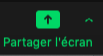 . J'obtiens une page où je sélectionne l'onglet « Avance ». Je clique sur le bouton
. J'obtiens une page où je sélectionne l'onglet « Avance ». Je clique sur le bouton 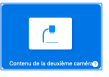 puis je valide en cliquant sur
puis je valide en cliquant sur 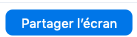 .
.
Je vois les deux webcams en même temps. Ici, sur l'exemple je montre en grand un objet et en petit mon image.
Pour changer de caméra dans la partie principale, je clique sur le bouton « changer de caméra » en haut à gauche.
Le changement de caméra s'applique uniquement sur la zone principale.
Si je veux changer aussi la vignette, il suffit de passer par le menu comme montré à la première étape.
comme montré à la première étape.